Как внести номер в черный список на iOS и Android
Блокируем навязчивых абонентов, предложения товаров и услуг, спамеров и прочие нежелательные звонки.
Как внести номер в черный список на Android
Как внести номер в черный список на Android
Как внести номер в черный список на Android
Как внести номер в черный список на Android
Ещё
К сожалению, на телефон часто поступают нежелательные звонки: навязчивая реклама или даже мошенничество. Благодаря приложениям для проверки неизвестных номеров, о которых мы уже рассказывали, многие из них можно вовремя распознать и не брать трубку. Но если с одного и того же номера звонят слишком часто, то можно просто заблокировать абонента, иначе говоря, внести его в черный список.
Как внести номер в черный список на iOS
На телефонах Apple начиная с версии iOS 7 все делается максимально просто силами самой операционной системы. Сначала найдите в журнале номер, который нужно заблокировать и нажмите на восклицательный знак в кружочке, который находится рядом с номером. Далее, пролистайте в конец и нажмите «Заблокировать абонента», затем «Заблокировать контакт».
Если вдруг вы захотите отменить действие, то сделать это можно таким же образом. Однако номера, которые были занесены в черный список уже давно в журнале можно уже и не найти. В таком случае следует посмотреть все заблокированные номера, которые хранятся в настройках. Зайдите в пункт «Телефон», пролистайте вниз и нажмите на «Заблокированные контакты». Вы увидите список всех номеров. Нажмите «Править» и уберите номера, которые хотите разблокировать.
Как внести номер в черный список на Android
Так как смартфонов на системе Android много, то способы блокировки абонентов различаются. Например, смартфоны Samsung или устройства на чистом Android умеют это делать из коробки. Процедура мало чем отличается от таковой на устройствах Apple: все делается в свойствах контакта.
Например, смартфоны Samsung или устройства на чистом Android умеют это делать из коробки. Процедура мало чем отличается от таковой на устройствах Apple: все делается в свойствах контакта.
В любом случае для любого устройства подойдет способ, подразумевающий установку специального приложения. В Google Play их довольно много, поэтому можно выбирать любое с хорошими оценками и отзывами.
Процедура блокировки примерно одинаковая во всех подобных приложениях. Мы рассмотрим это действие на примере Truecaller. Это приложение не только вносит номера в черный список, но и определяет звонящего.
После установки программы зарегистрируйтесь и выдайте необходимые разрешения. Приложение может работать независимо от стандартной телефонной книги, считывая контакты и показывая неизвестные номера. Нажмите на восклицательный знак в кружочке рядом с контактом. В меню контакта выберите «Заблокировать», затем подтвердите.
Это тоже интересно:
Контент недоступен
Автор: Тарас Сухов
iOS
Android
лайфхаки
Подпишитесь на нас
Новости Hi-Tech Mail. ru
ru
Нажимая «Подписаться» вы соглашаетесь с условиями использования
- Mail.Ru
- О компании
- Реклама
- Редакция
- Условия использования материалов
- Обратная связь
Как можно обойти черный список в телефоне
Интернет › Телеграм › Как забанить человека в Телеграмме › Можно ли написать человеку в телеграмме если тебя заблокировали
Однако есть и бесплатные способ обойти «черный список». Для этого на Android-устройствах включить сокрытие номера можно в расширенных настройках смартфона, а на iPhone нужно выключить опцию «Показывать номер».
- Для обхода «черного списка» на Android-устройствах можно включить сокрытие номера в расширенных настройках смартфона, а на iPhone нужно выключить опцию «Показывать номер».
- Для отправки текстовых сообщений тем, кто вас заблокировал, можно воспользоваться стандартным SMS.
- Черный список в мессенджерах и соцсетях не позволяет звонить или писать сообщения пользователям, добавленным в него.

- Для выхода из черного списка в Бюро кредитных историй (БКИ) необходимо лично обратиться или отправить заказное письмо с заверенным у нотариуса обращением на получение выписки.
- Чтобы отправить SMS на заблокированный номер, нужно найти в своем телефоне приложение «Сообщения», выбрать контакт и ввести текстовое сообщение.
- Чтобы разблокировать номер, нужно открыть приложение «Телефон», выбрать настройки «Заблокированные номера» и нажать на значок «Очистить» рядом с нужным номером.
- Чтобы разблокировать пользователя в соцсетях, нужно выбрать в его профиле параметры, перейти в раздел «Конфиденциальность», выбрать «Заблокированные контакты» и разблокировать нужного пользователя.
- Признаки того, что вы добавлены в «черный список» — мгновенный сброс звонка, короткие или длинные гудки, реплика ответчика «Абонент не отвечает».
- Для звонка на номер, если вы добавлены в «черный список», можно воспользоваться услугой антиопределитель номера, которая позволяет определить звонок как звонок с неизвестного номера.

- Как написать человеку если он тебя везде заблокировал
- Как написать человеку если ты в черном списке
- Что нужно сделать чтобы выйти из черного списка
- Как написать сообщение если ты в черном списке
- Как убрать в черный список
- Как разблокировать пользователя
- Как узнать у кого ты в черном списке на телефоне
- Как позвонить на номер если ты в черном списке
- Как убрать из черного списка
- Как можно обойти черный список
- Как понять что тебя внесли в черный список в телефоне
- Как действует черный список в телефоне
- Как посмотреть черный список на андроид
- Как узнать что меня внесли в черный список в телефоне
- Как найти черный список в телефоне mi
- Как зайти в черный список в телефоне
- Как исправить черный список
Как написать человеку если он тебя везде заблокировал
Один из самых быстрых способов отправить текстовое сообщение тем, кто вас заблокировал — это отправить сообщение через стандартное SMS.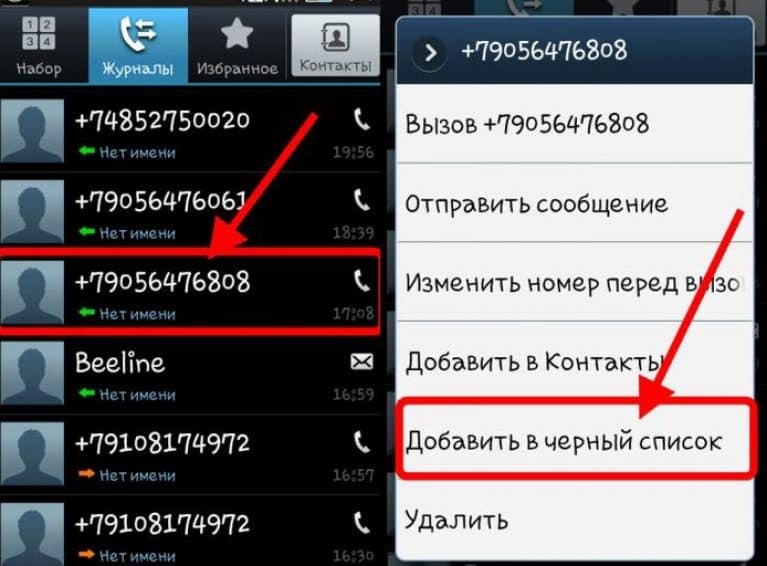 Вы можете ввести текст в свое приложение для обмена текстовыми сообщениями по умолчанию и отправить его на номер человеку в вашем списке контактов, который вас заблокировал.
Вы можете ввести текст в свое приложение для обмена текстовыми сообщениями по умолчанию и отправить его на номер человеку в вашем списке контактов, который вас заблокировал.
Как написать человеку если ты в черном списке
Черный список в мессенджерах: вы не сможете позвонить или написать сообщение пользователю в WhatsApp или Telegram. Черный список в соцсетях: в ВКонтакте или Instagram не получится посмотреть страницу пользователя или связаться с ним.
Что нужно сделать чтобы выйти из черного списка
Для этого необходимо лично обратиться в Бюро кредитных историй (БКИ) с документом, удостоверяющим личность, или же отправьте в БКИ заказным письмом заверенное у нотариуса обращение на получение выписки.
Как написать сообщение если ты в черном списке
Чтобы отправить SMS на заблокированный номер, делается так же, как если бы вас заблокировали:
1. заведи свой телефон
2. Найдите «Сообщения», он будет показан с синим значком.
3. Нажмите символ «+», выберите контакт и в текстовом поле ниже введите сообщение, которое хотите отправить.
Как убрать в черный список
Как разблокировать номер:
1. Откройте приложение «Телефон».
2. Нажмите на значок «Ещё».
3. Выберите Настройки Заблокированные номера.
4. Рядом с нужным номером коснитесь значка «Очистить» Разблокировать.
Как разблокировать пользователя
Разблокировка параметров пользователя:
1. Выберите Параметры и другие рядом с изображением профиля.
2. Выберите Параметры.
3. Выберите пункт Конфиденциальность. В разделе Заблокированные контакты выберите Изменить заблокированные контакты.
Как узнать у кого ты в черном списке на телефоне
Ваш звонок мгновенно сбрасывают; короткие гудки во время звонка несколько дней; длинные гудки также свидетельствуют о блоке-некоторые сервисы маскируют блок так, чтобы абонент об этом не догадался; реплика ответчика «Абонент не отвечает».
Как позвонить на номер если ты в черном списке
Первый вариант — это услуга антиопределитель номера. Она есть практически у всех операторов сотовой связи. Как правило, платная. Подключите ее и все ваши исходящие звонки будут определяться как звонок с неизвестного номера.
Она есть практически у всех операторов сотовой связи. Как правило, платная. Подключите ее и все ваши исходящие звонки будут определяться как звонок с неизвестного номера.
Как убрать из черного списка
Как удалить номер, если версия Android 12, 11, 10, 9:
1. Откройте приложение «Сообщения».
2. Нажмите «Опции».
3. ВЫберите пункт «Настройки».
4. Выберите пункт «Блокировка номеров и сообщений».
5. Выберите пункт «Блокировка номеров».
6. Нажмите «-» напротив номера, который хотите удалить.
7. Готово, номер удален из черного списка.
Как можно обойти черный список
(Казань, 10 марта, «Татар-информ»). Обойти «черный список» можно даже не используя другой номер мобильного телефона. Таким образом, блокировка не дает 100%-ной уверенности в том, что нежелательный абонент из списка больше не потревожит владельца номера.
Как понять что тебя внесли в черный список в телефоне
Вот основные симптомы «умной» блокировки:
- Голосовое сообщение (пожалуйста, позвоните позже или другой текст, произнесенный абонентом)
- Повтор одинакового сообщения (технического или иного характера) на протяжении длительного времени
- Абонент занят, идут короткие гудки при звонке в любое время
Как действует черный список в телефоне
Черный список— это список номеров, с которых вы не хотите получать телефонные звонки. Чтобы заблокировать звонок с номера, добавьте этот номер в список. Контакты, добавленные в черный список, больше не смогут до вас дозвониться. Вы можете добавить номера в черный список из списка контактов вашего телефона или вручную.
Чтобы заблокировать звонок с номера, добавьте этот номер в список. Контакты, добавленные в черный список, больше не смогут до вас дозвониться. Вы можете добавить номера в черный список из списка контактов вашего телефона или вручную.
Как посмотреть черный список на андроид
В верхней части экрана нажмите Настройки доступа. В разделе «Контакты» выберите Заблокированные:
1. аккаунты, заблокированные через каналы или чат YouTube;
2. заблокированные адреса электронной почты;
3. номера, заблокированные через приложение «Телефон» на устройстве Android.
Как узнать что меня внесли в черный список в телефоне
Есть несколько признаков, по которым можно предпологать, что вы в черном списке, пишет «Дивогляд» со ссылкой на «Технофан»:
1. ваш звонок мгновенно сбрасывают;
2. короткие гудки во время звонка несколько дней;
3. длинные гудки также свидетельствуют о блоке-некоторые сервисы маскируют блок так, чтобы абонент об этом не догадался.
Как найти черный список в телефоне mi
Для удаления контакта из черного списка необходимо выполнить следующие дейтсвия:
- Заходим в приложение «Безопасность»;
- Выбрать раздел «Черный список»;
- Кликаем на «Вызовы»;
- Нажимаем на шестеренку и переходим в пункт «Черный список»;
- Находим нужный контакт и долго удерживаем его.
Как зайти в черный список в телефоне
Откройте приложение Телефон. Нажмите Опции. Перейдите в Настройки. Выберите Блокировка номеров (возможен вариант Блокировка вызовов).
Как исправить черный список
Существует лишь один способ улучшить кредитную историю. Это получить кредит на небольшую сумму и оплачивать его вовремя. И только тогда вам могут снова одобрить кредит и появиться возможность улучшить кредитную историю.
Черный список для Android Руководство пользователя
Черный список разработан с широкими возможностями настройки, которые предоставляют пользователям широкий выбор вариантов / вариантов для блокировки входящих вызовов и смс на основе идентификатора вызывающего абонента или содержимого смс.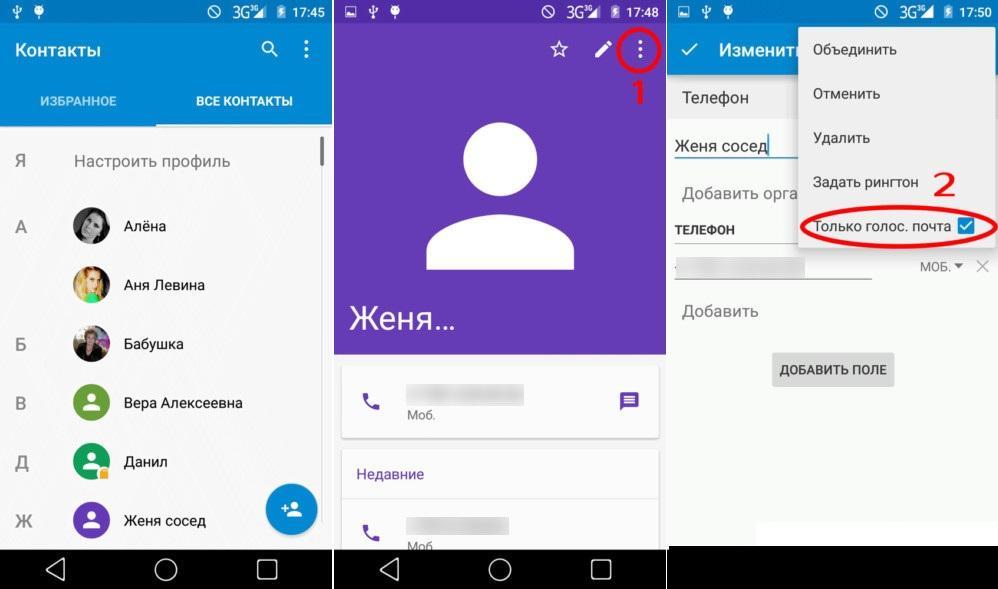 Ниже мы подробно описываем эти функции.
Ниже мы подробно описываем эти функции.
Примечание:
- На некоторых устройствах необходимо прокрутить вниз, чтобы увидеть некоторые кнопки
Общие
Черный список обрабатывает и делит количество входящих звонков/смс на три типа:
- Частные номера (звонящий не отправляет свой идентификатор вызывающего абонента и обычно отображается как частный/неизвестный номер на вашем телефоне),
- Номера не в моих контактах и
- Номер в моих контактах.
Черный список позволяет использовать следующие параметры для входящего звонка или смс с обычного номера, личного номера или номера, которого нет в моем списке контактов.
- Действие блокировки определяет, как черный список реагирует на входящий вызов/смс:
- Блокировать вызов (в тишине) + SMS : переведите телефон в беззвучный режим при входящем звонке и заблокируйте входящие смс, идущие на ваш почтовый ящик.

- Блокировать вызов (завершить вызов) + SMS (по умолчанию): сбросить входящий вызов и заблокировать входящие смс, идущие на ваш почтовый ящик. У некоторых операторов звонящий перенаправляется на ящик голосовой почты (1).
- Заблокировать вызов (в тишине): переведите телефон в беззвучный режим только для входящего вызова .
- Заблокировать вызов (завершить вызов) + SMS: сбросить только входящий вызов
- Блокировать только SMS: заблокировать входящие SMS, идущие на ваш почтовый ящик .
- Все равно: не применять никаких действий в черном списке
- Блокировать вызов (в тишине) + SMS : переведите телефон в беззвучный режим при входящем звонке и заблокируйте входящие смс, идущие на ваш почтовый ящик.
- Опция журнала (PRO) определяет, как Blacklist реагирует на блокировку вызова/смс:
- Записывать как звонки, так и SMS (по умолчанию): регистрировать заблокированные входящие звонки/смс
- Записывать только вызов
- Лог только смс
- Отключить журналы
- Метод сопоставления (PRO):
- Точно (по умолчанию): сравнить два идентификатора вызывающего абонента, напр.
 «18004664411» равно «1-800-4664-411»
«18004664411» равно «1-800-4664-411» - Начинается с: напр. «1800» будет соответствовать всем числам «1800xxxxxx», «1800yyy»,… .
- Заканчивается на: напр. «411» будет соответствовать всем числам «xxxxxx411», «yyy411»,… .
- Содержит: напр. «1800» будет соответствовать всем числам «1800xxxxxx», «1800yyy», «xxxx1800zzz», «yyy1800»,… .
- Регулярное выражение: напр. «11[0-9]» будет соответствовать всем числам от 110 до 119. Для получения дополнительной информации о регулярном выражении посетите этот сайт .
- Точно (по умолчанию): сравнить два идентификатора вызывающего абонента, напр.
Примечание:
- Если установлен флажок «Ответить, затем завершить вызов» (нажмите меню/настройки/ Anwser, затем завершить вызов), то режим завершения вызова будет работать так же, как ответ на входящий вызов, а затем немедленное завершение вызова. Эта опция может помешать вызывающему абоненту оставить голосовую почту .
Черный список также предлагает функцию текстового фильтра , которая позволяет отфильтровывать нежелательные смс на основе ключевых слов (и независимо от параметра черного списка) из вашего обычного почтового ящика . Он перехватывает все входящие смс и применяет фильтры. В настоящее время он поддерживает два типа ключевых слов:
Он перехватывает все входящие смс и применяет фильтры. В настоящее время он поддерживает два типа ключевых слов:
- Включено: блокируется, если входящее смс содержит такое ключевое слово
- Соответствует (RegEx): блокируется, если входящее смс соответствует указанному выражению. Для получения дополнительной информации о RegEx посетите этот сайт .
Настройка черного списка
На главном экране (первый экран при открытии черного списка), чтобы изменить личные номера, номер, которого нет в настройках контактов, или добавить обычный номер:
- Нажмите клавишу меню
- Нажмите пункт меню «Черный список» (первый снимок экрана), на экране настроек черного списка появится
- На экране настройки черного списка (2-й скриншот) вы можете добавить обычный номер из моих контактов, журналов вызовов, SMS или пользовательский номер (3-6-й скриншот).
- Чтобы настроить параметры частного номера, номер, которого нет в моих контактах, или обычный номер, щелкните нужный элемент на этом экране, откроется экран параметров контакта (7-й снимок экрана).
 Измените параметры по своему усмотрению и нажмите кнопку «Сохранить» или нажмите кнопку «Отмена», чтобы отменить изменения и вернуться к экрану настроек черного списка.
Измените параметры по своему усмотрению и нажмите кнопку «Сохранить» или нажмите кнопку «Отмена», чтобы отменить изменения и вернуться к экрану настроек черного списка. - Нажмите кнопку «назад», чтобы вернуться на главный экран.
Чтобы удалить обычный номер из черного списка, перейдите на экран настроек черного списка (как шаги 1-2 в предыдущем разделе), затем:
- Нажмите на элемент, который вы хотите удалить, откроется экран параметров контакта
- Нажмите кнопку удаления
- Нажмите кнопку «назад», чтобы вернуться на главный экран
Включить/отключить черный список
Чтобы включить/отключить черный список, нажмите кнопку Вкл./Выкл. на главном экране
Включить/отключить черный список
Фильтрация текста
На главном экране (первый экран при открытии черного списка), чтобы изменить личные номера, номер, которого нет в настройках моих контактов, или добавить обычный номер:
- Нажмите клавишу меню
- Выберите «Текстовый фильтр», чтобы открыть экран «Настройки текстового фильтра»
- Введите ключевые слова и нажмите кнопку «Добавить», чтобы определить ключевое слово
- Нажмите на добавленное ключевое слово, чтобы выбрать тип фильтра или удалить ключевое слово.

Управление журналом
Заблокированные звонки и смс опционально регистрируются во внутренней базе данных и видны только черному списку. На главном экране есть множество вариантов работы с
- Очистить все/показать все журналы: нажмите клавишу меню и выберите пункт меню
- Нажмите на элемент журнала, появится контекстное меню, предлагающее
- Удалить выбранный элемент, удалить элементы с одинаковым идентификатором вызывающего абонента с выбранным элементом,
- Показать только элементы с одинаковым идентификатором вызывающего абонента с выбранным элементом
- Восстановить журнал, который будет виден в папке «Входящие» и журналах вызовов по умолчанию
Уведомление
Уведомление можно включить/отключить. Для этого нажмите клавишу меню, затем выберите параметр настроек, чтобы открыть экран настроек приложения. Установите/снимите флажок с уведомления, чтобы включить/отключить уведомление при применении блокирующего действия
Пароль включен
Защита паролем очень полезна для защиты ваших детей или любого несанкционированного доступа к вашему телефону.
- Включить пароль : нажмите клавишу меню, затем выберите параметр настроек, чтобы открыть экран настроек приложения, затем нажмите «Настройка пароля», появится диалоговое окно для определения нового пароля.
- Изменить пароль : Перейдите к экрану настроек и нажмите «Настройка пароля», чтобы определить новый пароль, будет запрошен ваш текущий пароль
- Отключить пароль : Перейдите на экран настроек и нажмите «Настройка пароля», чтобы изменить пароль на пустой.
- Подтверждение пароля : если защита паролем включена, при попытке пользователя открыть черный список появится диалоговое окно с запросом пароля.
- Пароль потерян и найден : Если вы потеряли свой пароль, просто удалите Blacklist и переустановите их. Обратите внимание, что вы потеряете все определенные настройки (черный список + текстовый фильтр) при удалении этого приложения.
Другие настройки
Следующие параметры можно изменить, нажав клавишу меню/параметры настроек/
- «Ответить, затем завершить вызов».
 Эта опция может помешать вызывающему абоненту оставить голосовую почту.
Эта опция может помешать вызывающему абоненту оставить голосовую почту. - «В разговоре»: если флажок установлен, черный список не будет блокировать входящие вызовы, пока телефон находится в другом разговоре
- «Принудительное молчание»: в некоторых моделях телефонов эта опция предотвращает короткий звонок перед полной блокировкой вызова.
Нравится:
Нравится Загрузка…
10 лучших приложений для блокировки звонков на Android в 2023 году
Давайте признаем это; мы получаем много звонков каждый день. Некоторые из них имеют решающее значение, тогда как другие должны вас раздражать. Да, речь идет о спаме и телефонных звонках. Звонки по телемаркетингу раздражают, мешают и отнимают много времени.
Приложение для блокировки вызовов — лучший способ избавиться от спам-звонков. Хотя некоторые Android-смартфоны предлагают функцию блокировки вызовов, на многих ее нет. Поэтому в этой статье мы решили поделиться списком из лучших приложений для Android для блокировки спам-звонков .
Читайте также: Как передавать файлы между Android и MAC
Мы вручную отобрали приложения на основе оценок и отзывов пользователей. Итак, давайте рассмотрим некоторые из лучших приложений для блокировки вызовов для смартфонов Android .
1. Телефон от GoogleПриложение Phone от Google встроено в большинство новых Android-смартфонов и предлагает множество полезных функций. Если на вашем Android-устройстве не установлено это приложение, вы можете установить его из магазина Google Play.
Приложение идентифицирует звонки и позволяет вручную блокировать номера. Кроме того, с последней версией Phone от Google вы можете использовать Google Assistant для автоматической проверки неизвестных абонентов и фильтрации телемаркетинга или спама.
2. Блокировщик вызовов — черный список Это одно из расширенных приложений для блокировки вызовов , доступных в Play Store для устройств Android.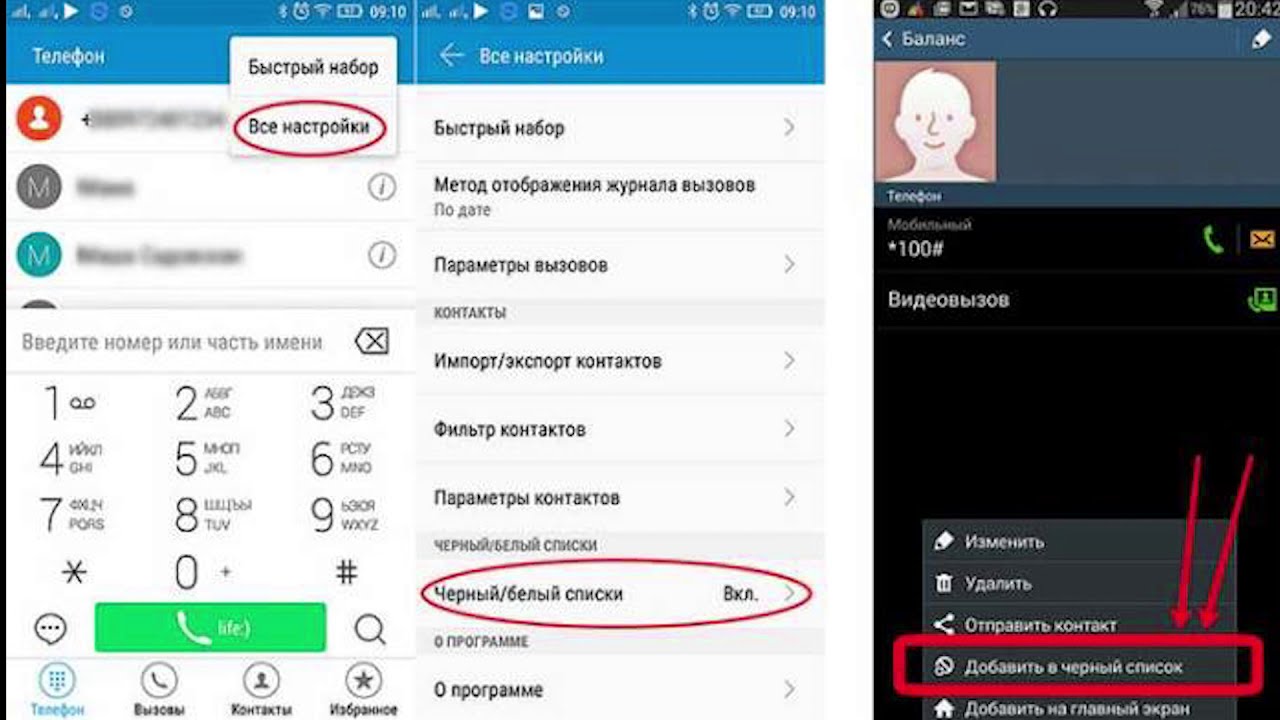 Угадай, что? Блокировщик вызовов — Черный список может легко находить и блокировать спам-вызовы.
Угадай, что? Блокировщик вызовов — Черный список может легко находить и блокировать спам-вызовы.
Пользовательский интерфейс приложения содержится в чистоте, а также имеет множество других функций. Кроме того, Calls Blacklist также имеет полнофункциональный встроенный SMS-мессенджер. С помощью Messenger вы можете отправлять, получать и управлять своими SMS.
3. Г-н НомерЭто приложение позволяет легко блокировать нежелательные звонки и идентифицировать и остановить спам, мошенничество и мошенничество. Это приложение может блокировать звонки и SMS-сообщения от одного человека, кода города или со всего мира.
Не только это, вы также можете остановить телепродавцов и сборщиков долгов, прежде чем они потратят ваше время. Вы даже можете сообщить о спам-вызовах, чтобы предупредить других пользователей через это приложение.
4. Truecaller Если вы уже некоторое время используете Android, возможно, вы уже знаете о TrueCaller. TrueCaller на данный момент является самым передовым приложением для идентификации вызывающего абонента , доступным для Android.
TrueCaller на данный момент является самым передовым приложением для идентификации вызывающего абонента , доступным для Android.
Приложение использует обширную базу данных абонентов для обнаружения спама и телемаркетинговых звонков. Вы можете настроить приложение на автоматическую блокировку всех входящих спам-вызовов.
Кроме того, TrueCaller также предлагает несколько уникальных функций, таких как флэш-сообщения, параметры чата, запись звонков и многое другое.
5. Showcaller – Caller ID & BlockShowCaller – лучшее приложение для идентификации и блокировки вызовов. Самое точное и простое в использовании приложение Caller ID может помочь вам мгновенно идентифицировать входящие звонки, которых нет в вашем списке контактов.
ShowCaller идентифицирует большинство неизвестных вызовов и показывает подробную информацию об идентификаторе вызывающего абонента, чтобы вы могли видеть имена и фотографии звонящих людей.
CallApp очень похож на приложение TrueCaller, которое было указано выше. Отличительной особенностью CallApp является то, что более 85 миллионов пользователей используют его для блокировки всего спама и входящих звонков.
Он имеет функцию идентификации вызывающего абонента, которая позволяет узнать, кто звонит, еще до ответа на звонок. Он также имеет автоматический регистратор звонков, который может записывать как входящие, так и исходящие звонки. Вы даже можете настроить экран входящего звонящего с видео.
7. Блокировка вызововЕсли вы ищете простое и удобное приложение для блокировки вызовов для Android, это может быть лучшим выбором.
Приложение позволяет пользователям создавать черный список. Во-первых, вам нужно добавить номера в черный список, и после добавления приложение автоматически блокирует вызовы.
С Hiya вы можете блокировать звонки и заносить в черный список нежелательные телефонные номера и текстовые сообщения. Вы даже можете выполнить обратный поиск информации о входящем звонке.
Лучше всего то, что приложение используется миллионами пользователей по всему миру, и оно ищет информацию о вызывающем абоненте из часто обновляемой базы данных вызывающих абонентов.
9. Управление вызовами – блокировка вызововЭто еще одно надежное приложение для Android, которое может блокировать звонки от спамеров и автоматических звонков. Вы даже можете заблокировать звонки от кого угодно, добавив их в черный список.
Помимо блокировки звонков, появилась возможность блокировать SMS. Некоторые другие функции управления вызовами включают личный черный список, идентификатор вызывающего абонента, интеллектуальный номеронабиратель и многое другое.
10. Whoscall
Whoscall — это приложение для Android, очень похожее на TrueCaller. Он известен своей уникальной функцией идентификации вызывающего абонента, которая распознает все неизвестные и спам-вызовы.
Он известен своей уникальной функцией идентификации вызывающего абонента, которая распознает все неизвестные и спам-вызовы.
При обнаружении спам-вызовов он автоматически блокирует их. Кроме того, у вас есть возможность добавить свои номера в черный список.
Часто задаваемые вопросыКак лучше всего блокировать вызовы на Android?
Приложение для блокировки звонков — лучший и самый простой способ заблокировать звонки. Приложения, представленные в статье, позволяют добавлять номера в черный список.
Какой блокировщик вызовов для Android лучше?
Лучший блокировщик вызовов тот, который может обнаруживать спам-вызовы и может предоставить вам возможность их заблокировать. Телефон от Google и TrueCaller — это два приложения, которые предлагают функции идентификации вызывающего абонента.
Как навсегда заблокировать номер на Android?
Номер, который вы добавите в черный список, останется там навсегда.



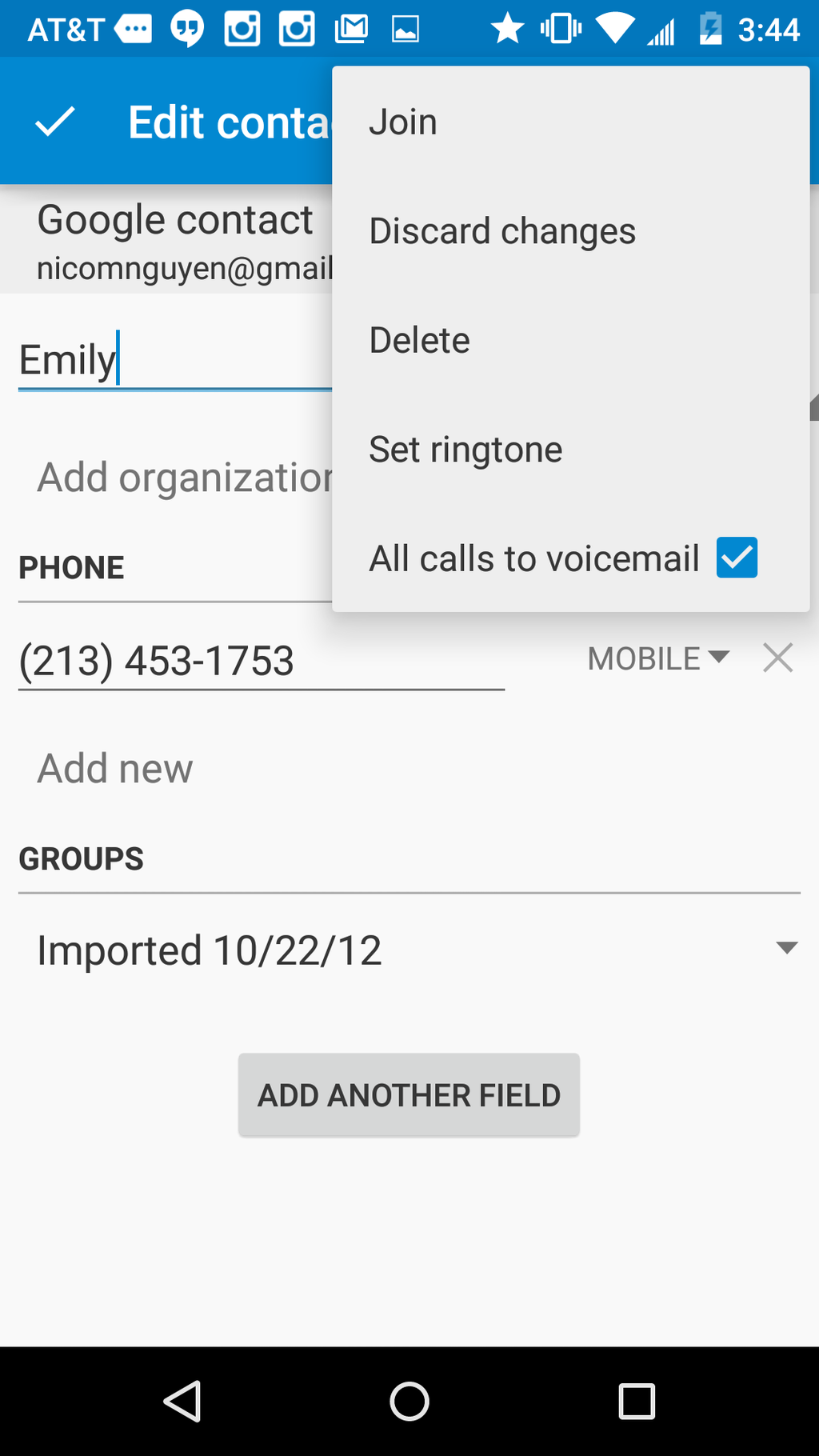 «18004664411» равно «1-800-4664-411»
«18004664411» равно «1-800-4664-411» Измените параметры по своему усмотрению и нажмите кнопку «Сохранить» или нажмите кнопку «Отмена», чтобы отменить изменения и вернуться к экрану настроек черного списка.
Измените параметры по своему усмотрению и нажмите кнопку «Сохранить» или нажмите кнопку «Отмена», чтобы отменить изменения и вернуться к экрану настроек черного списка.
 Эта опция может помешать вызывающему абоненту оставить голосовую почту.
Эта опция может помешать вызывающему абоненту оставить голосовую почту.
Ваш комментарий будет первым